SETO ransomware processo de encriptação
SETO é um novo tipo de arquivos encryptor muito difundida, chamada STOP(DJVU). Este tipo de vírus é normalmente transmitido pelos meios de malicioso e-mails falsos, para ser mais exato por meio de anexos. Depois de abrir tal um anexo, o dispositivo está infectado agora. Os rendimentos de vírus 2 processos: varredura para os arquivos apropriados e encriptação próprio. Então você não pode abrir seus arquivos como suas extensões foram alteradas para .seto. Não tente remover a criptografia Seto pela renomeação de arquivos, Pode corromper seus dados permanentemente. A fim de fazer você pagar hackers geralmente deixados especial notas de resgate, no nosso caso, é chamado _readme.txt e contém as seguintes informações:
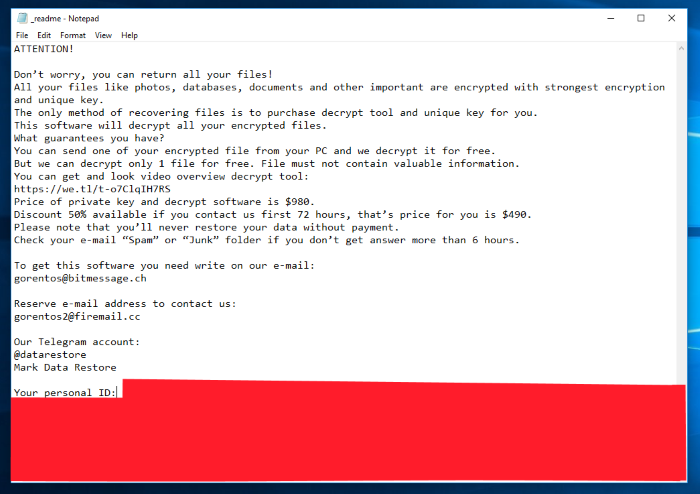
ATTENTION!
Don’t worry, you can return all your files!
All your files like photos, databases, documents and other important are encrypted with strongest encryption and unique key.
The only method of recovering files is to purchase decrypt tool and unique key for you.
This software will decrypt all your encrypted files.
What guarantees you have?
You can send one of your encrypted file from your PC and we decrypt it for free.
But we can decrypt only 1 file for free. File must not contain valuable information.
You can get and look video overview decrypt tool:
https://we.tl/t-sTWdbjk1AY
Price of private key and decrypt software is $980.
Discount 50% available if you contact us first 72 hours, that’s price for you is $490.
Please note that you’ll never restore your data without payment.
Check your e-mail “Spam” or “Junk” folder if you don’t get answer more than 6 hours.
To get this software you need write on our e-mail:
gorentos@bitmessage.ch
Reserve e-mail address to contact us:
gerentoshelp@firemail.cc
Your personal ID:
Como você pode ver hackers não lhe dá qualquer garantia firme de que eles vão honrar promessas. Além disso, o preço de seus serviços é muito alta. Recomendamos vivamente que você leia nossa data de up-to- guia sobre como remover SETO ransomware e desencriptar arquivos .seto e depois tomar uma decisão certa!
Guia do Artigo
- Como remover SETO Ransomware do seu computador
- Como remover a criptografia SETO Ransomware de seus arquivos
- Recuperação de Dados
- Ferramentas de decodificação automáticas
- Versões Anteriores do Windows
Como remover SETO Ransomware do seu computador?
Nós recomendamos muito que você use um poderoso programa anti-malware que tem essa ameaça no seu banco de dados. Ele irá atenuar os erros no riscos da instalação, e irá remover SETO do seu computador com todas as suas sobras e registrar arquivos.
Solução para Windows dos usuários: nossa escolha é Norton 360 . Norton 360 examina o computador e detecta várias ameaças como SETO, então, remova todos os arquivos maliciosos relacionados, pastas e chaves de registro.
Se você é usuário do Mac, aconselhamo-lo a utilizar Combo Cleaner.
Como descriptografar .SETO arquivos?
Depois de remover o vírus, você provavelmente está pensando como descriptografar .SETO arquivos. Vamos dar uma olhada nas possíveis formas de descriptografar os dados.
Recuperar dados com Data Recovery

- Baixar e instalar Recuperação de Dados
- Selecione as unidades e pastas com os seus arquivos, então clique Varredura.
- Escolha todos os arquivos na pasta, em seguida, pressione Restaurar botão.
- Gerenciar o local de exportação.
O download é uma versão de avaliação para a recuperação de arquivos. Para desbloquear todos os recursos e ferramentas, a compra é necessária ($49.99-299). Ao clicar no botão, você concorda com EULA e Política de Privacidade. O download começará automaticamente.
Restaurar os dados com as ferramentas automáticas de decodificação
Infelizmente, devido à novidade de ransomware SETO, não há descifradores automáticos disponíveis para este codificador ainda. Ainda, não há necessidade de investir no esquema malicioso através do pagamento de um resgate. Você é capaz de recuperar os arquivos manualmente.
Você pode tentar usar um desses métodos, a fim de restaurar os dados encriptados manualmente.
Restaurar os dados com o Windows versões anteriores Este recurso está trabalhando no Windows Vista (não a versão inicial), Windows 7 e versões posteriores. O Windows mantém cópias de arquivos e pastas que você pode usar para restaurar os dados no seu computador. A fim de restaurar dados do backup do Windows, siga os seguintes passos:
- Abrir Meu Computador e procurar as pastas que deseja restaurar;
- Clique com o botão direito sobre a pasta e selecione Restaurar versões anteriores opção;
- A opção irá mostrar-lhe a lista de todos os exemplares anteriores da pasta;
- Selecionar a data e a opção que você precisa restaurar: Abrir, Cópia e Restaurar.
Restaurar o sistema com a restauração do sistema Você sempre pode tentar usar o Sistema de Restauração, a fim de fazer o sistema voltar à sua condição antes da infiltração. Todas as versões do Windows incluem esta opção.
- Tipo restaurar no Ferramenta de busca;
- Clique no resultado;
- Escolher ponto de restauração antes da infiltração;
- Siga as instruções na tela.
Este tutorial foi útil?[Total: 0 Média: 0]
Este recurso está trabalhando no Windows Vista (não a versão inicial), Windows 7 e versões posteriores. O Windows mantém cópias de arquivos e pastas que você pode usar para restaurar os dados no seu computador. A fim de restaurar dados do backup do Windows, siga os seguintes passos:
- Abrir Meu Computador e procurar as pastas que deseja restaurar;
- Clique com o botão direito sobre a pasta e selecione Restaurar versões anteriores opção;
- A opção irá mostrar-lhe a lista de todos os exemplares anteriores da pasta;
- Selecionar a data e a opção que você precisa restaurar: Abrir, Cópia e Restaurar.
Você sempre pode tentar usar o Sistema de Restauração, a fim de fazer o sistema voltar à sua condição antes da infiltração. Todas as versões do Windows incluem esta opção.
- Tipo restaurar no Ferramenta de busca;
- Clique no resultado;
- Escolher ponto de restauração antes da infiltração;
- Siga as instruções na tela.


